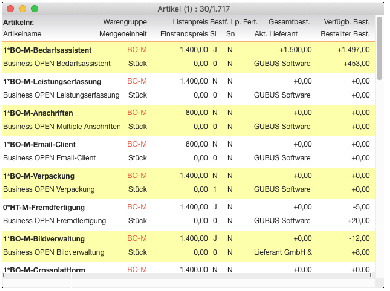Die Warengruppe ist ein wichtiges Basisdatum für Artikel:
• Die dem Artikel zugeordnete
Warengruppe
wird
statistisch verbucht was dem Anwender Auswertungen ermöglicht, die über den Einzelartikel hinausreichen.
• In der Datei Warengruppe werden die
Konten
hinterlegt, die bei Übergabe an eine
Finanzbuchhaltung
gebucht werden sollen.
|
Warengruppen-Code
|
Bei der Neuanlage eines Warengruppen-Datensatzes vergeben Sie der Warengruppe einen
eindeutigen Code Dieser darf maximal sechs alphanumerische Zeichen lang sein. Der Warengruppen-Code ist entscheidend für
systeminterne Verknüpfungen
|
|
Warengruppe
|
Im Feld
Warengruppe
benennen Sie die Gruppe im Klartext.
Hinweis:
Bei einem Klick
auf die blaue Feldbeschriftung
verzweigt BO in die Artikeldatei und zeigt
alle zur Warengruppe gehörigen Artikeldatensätze
im Ausgabelayout an.
|
|
Bemerkung
|
Zusätzlich können Sie im Textfeld
Bemerkung
am unteren Rand der Eingabemaske einen Erläuterungstext eintragen. Dieser kann z.B. auf Formularen angedruckt werden:
|

|
ErlösKto. Inland
ErlösKto. EG
ErlösKto. Ausland
|
In der Warengruppe werden die
Erlös-
und
Aufwandskonten
für die verschiedenen Steuerarten im System hinterlegt.
|
|
AufwKto. Inland
AufwKto. EG
AufwKto. Ausland
|
Wird ein
Artikel
als Vorgangsposition an eine Finanzbuchhaltung übergeben, ermittelt BO aufgrund der
Warengruppen-Zugehörigkeit
des Artikels, welches
Konto
gebucht werden soll.
|
|
MwSt.
|
Einer Warengruppe kann (muss aber nicht) ein bestimmter
Mehrwertsteuersatz
fest zugewiesen werden. Wählen Sie aus dem Popup-Menü verfügbarer Mehrwertsteuersätze den passenden Eintrag aus.
|
|
im Artikel
anpassen
|
Wenn Sie bei der
Artikel-Neuanlage
eine Warengruppe zuweisen, erhält der Artikel auch den Mehrwertsteuersatz aus der Warengruppe (falls hinterlegt), sofern im Warengruppendatensatz das Flag
im Artikel anpassen
aktiviert ist.
Vorhandene Mehrwertsteuer-Einträge auf Seite 1 und Seite 3 des Artikels werden in diesem Fall überschrieben! Das gleiche Übernahme-Verhalten in den Artikel gilt auch für das Kennzeichen
Bestandsführung
aus der Warengruppe.
|
|
Bestandsführung
|
Ist die Checkbox "angehakt", wird bei der Zuweisung der Warengruppe an einen neu anzulegenden Artikel dessen
Bestandsführung automatisch
aktiviert, sofern in der Warengruppe
im Artikel anpassen
aktiviert wurde (nicht bei Stücklistentyp > 0).
|
|
Default_
|
Eine
Warengruppe kann als
Default
gekennzeichnet werden. Diese ist bei der Neuanlage eines Artikels in BO voreingestellt.
|
|
kein Artikeldialog
|
Durch Aktivierung der Checkbox
kein Artikeldialog
können Sie das Erscheinen der Warengruppe im
Artikelauswahldialog
von Vorgangspositionen unterbinden.
|
|
Obergruppe
|
In das Feld
Obergruppe
können Sie den Warengruppen-Code einer übergeordneten Warengruppe eintragen. Die Obergruppe muss selbst als Datensatz im System vorhanden sein.
Die Obergruppe wird ebenso wie die eigentliche Warengruppe eines Artikels
statistisch verbucht was wiederum kumulative Auswertungsmöglichkeiten eröffnet.
|
|
Mandantnummer
|
Warengruppen sind grundsätzlich mandantspezifisch. Rechts über dem Feld Obergruppe wird die Nummer des aktuellen Mandanten angezeigt. Möchten Sie eine Warengruppe für einen
anderen Mandanten
anlegen, können Sie die
Nummer überschreiben Bei dem Eintrag
0
im Feld Mandantnummer steht die Warengruppe in
allen Mandanten
zur Verfügung.
|
|
Mengebis_
|
Werden Artikel einer Warengruppe in bestimmten
Mengenstaffeln
verkauft, können die einzelnen Staffeln in den Feldern Mengebis_1 bis Mengebis_5
benannt
werden.
|
|
|
Die Felder
Mengebis_
sind bislang noch mit keiner Programmfunktionalität belegt. Sie können bei entsprechender Pflege benutzergesteuert für
Selektionen
Gruppierungen/Überschriften
in Formularen etc. benutzt werden.
|
|
Kostenstelle
Kostenträger
|
Die Felder
Kostenstelle
und
Kostenträger
stehen auch im Warengruppendatensatz zur Verfügung.
|
|
Warengruppe farbig hervorheben
|
In Business OPEN besteht die Möglichkeit,
Warengruppen
auf der Benutzeroberfläche
farbig
hervorzuheben. Durch die farbige Kennzeichnung können z.B. Artikel im Ausgabelayout ihrer Datei optisch schneller zugeordnet werden.
|
|
|
Klicken Sie im geöffneten Warengruppen-Datensatz auf die
blaue Feldbeschriftung
"Warengruppe-Code" und wählen Sie auf der erscheinenden
Farbpalette
die gewünschte Farbe aus:
|
|
|
Hinweis:
Die Farbpalette wird vom Betriebssystem zur Verfügung gestellt und überlagert das BO-Layout. Schließen Sie die Palette nach der Farbauswahl und klicken Sie
in
das Warengruppen-Layout. Erst dann können Sie den Datensatz in BO speichern.
|
|
|
Nach einem
Neustart
von BO werden die Warengruppen im Ausgabelayout der Dateien "Artikel" und "Warengruppe" nun farbig angezeigt.
|
|
Einfärbung zurücksetzen
|
Möchten Sie die
Einfärbung
der Warengruppe wieder
zurücksetzen wählen Sie aus der Farbpalette die Farbe
Schwarz
aus.
|
Die zweite Seite der Warengruppe ist im Zusammenhang mit dem Zusatzmodul
Business OPEN Vermietung
von Bedeutung.